

Windows 10 melacak berapa banyak data yang Anda gunakan, yang dapat membantu Anda tetap di bawah batas data, apakah Anda menggunakan data seluler atau koneksi internet di rumah Anda.
Versi terbaru Windows 10 memudahkan Anda menghapus data penggunaan. Misalnya, Anda mungkin ingin menghapus detail ini dan memulai kembali pada hari ketika penyedia layanan internet Anda mulai menghitung data Anda untuk bulan baru.
Untuk melakukan ini, buka Pengaturan> Jaringan & Internet> Penggunaan Data. Anda dapat menekan Windows + I untuk membuka aplikasi Pengaturan dari mana saja di Windows 10.
Klik nama jaringan di bawah bagian "Ikhtisar" atau klik "Lihat Penggunaan Per Aplikasi." Bagaimanapun, layar yang sama akan muncul.
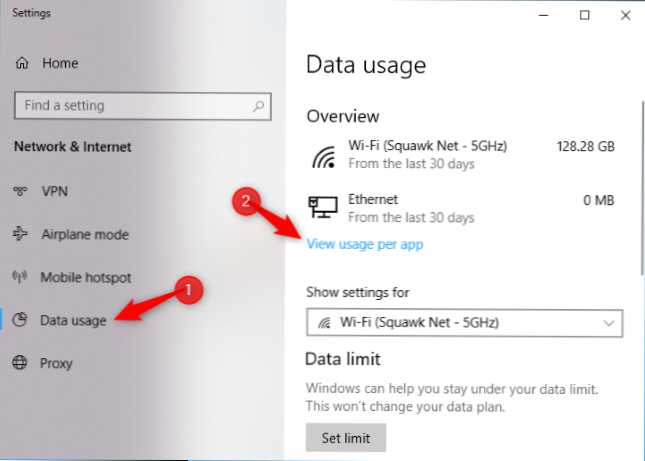
Anda mungkin akan melihat daftar aplikasi dan penggunaan datanya di jaringan Wi-Fi Anda saat ini bersama dengan tombol "Reset statistik penggunaan" berwarna abu-abu. Anda juga dapat melihat beberapa informasi penggunaan jaringan aplikasi di Task Manager.
Klik menu drop-down “Tampilkan penggunaan dari” dan pilih “Wi-Fi (semua jaringan)” untuk menghapus data penggunaan dari jaringan Wi-Fi, “Ethernet” untuk menghapus data penggunaan dari jaringan kabel, atau jenis jaringan lain untuk menghapus data penggunaannya.

Klik tombol “Reset Usage Stats” untuk menghapus statistik penggunaan data untuk jenis jaringan yang Anda pilih.

Klik tombol "Reset" untuk konfirmasi.
Perhatikan bahwa Anda tidak dapat menghapus data penggunaan untuk jaringan Wi-Fi tunggal. Windows memaksa Anda untuk menghapus data penggunaan Anda untuk semua jaringan Wi-Fi.

Statistik data penggunaan Anda akan dihapus. Windows akan mulai menghitung penggunaan data Anda dari awal.

Windows 10 versi lama tidak menyediakan opsi grafis untuk menghapus ini, memaksa Anda untuk menghapus isi folder C: \ Windows \ System32 \ sru ketika Layanan Kebijakan Diagnostik tidak berjalan. Itu tidak lagi diperlukan.